在CAD绘图过程中,会使用各种颜色将设计图中的各项内容进行区分,使图纸看起来更直观;但在进行CAD打印时并不需要这种效果,只需要简单的黑白打印即可。那你知道CAD打印怎么设置黑白吗?下面就和小编一起来了解一下浩辰CAD软件中CAD打印设置黑白的相关操作技巧吧!
CAD打印设置黑白的操作步骤:
首先在浩辰CAD软件中打开需要打印成黑白的图纸文件。如下图所示:
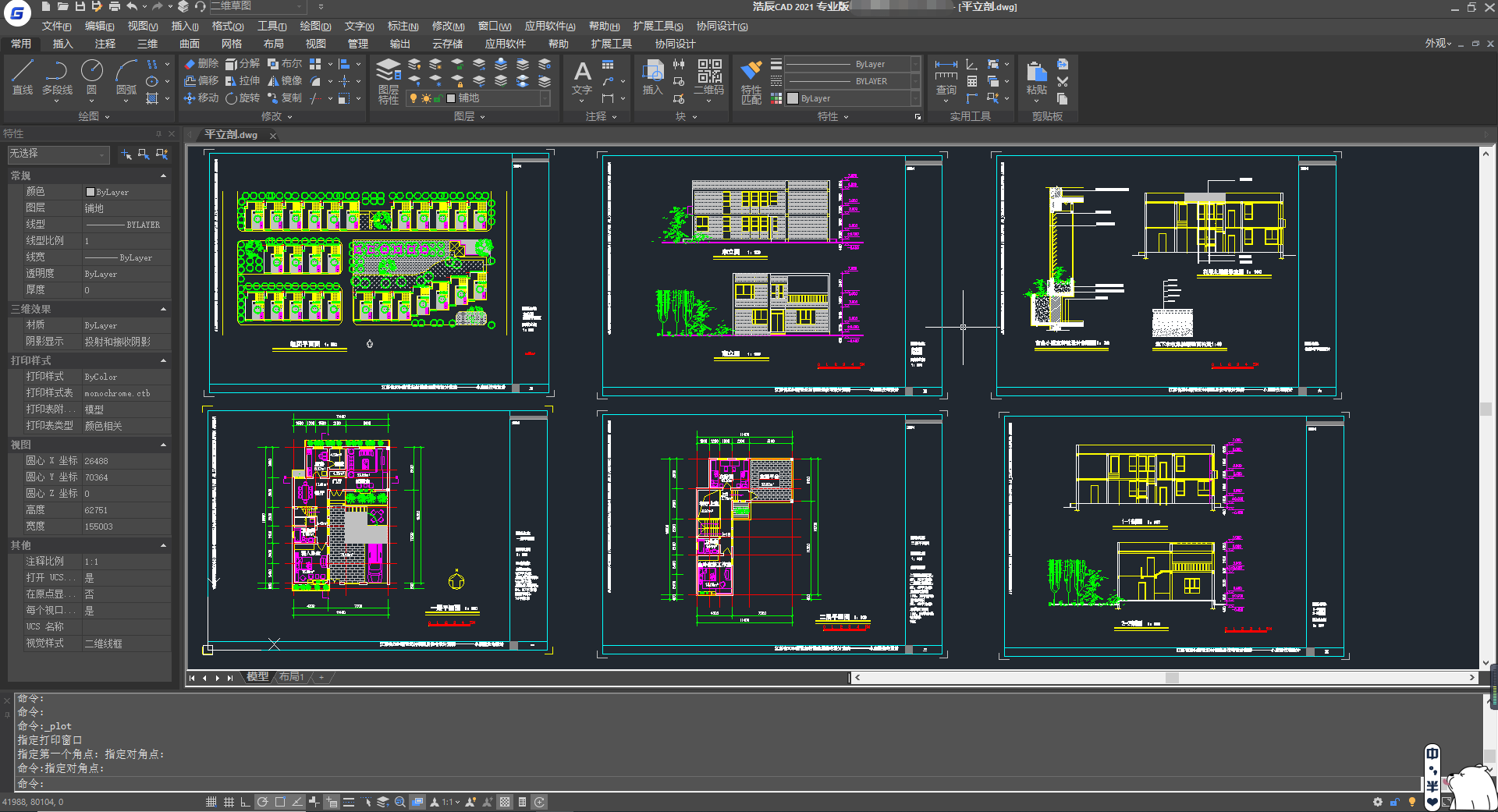
然后使用CAD快捷键【Ctrl+P】调出【打印 – 模型】对话框,在【打印样式表(画笔指定)(G)】中将打印样式表设置为:monochrome.ctb。如下图所示:

设置完成后,选择需要用到的打印机名称,点击左下角的【预览(P)】。如下图所示:
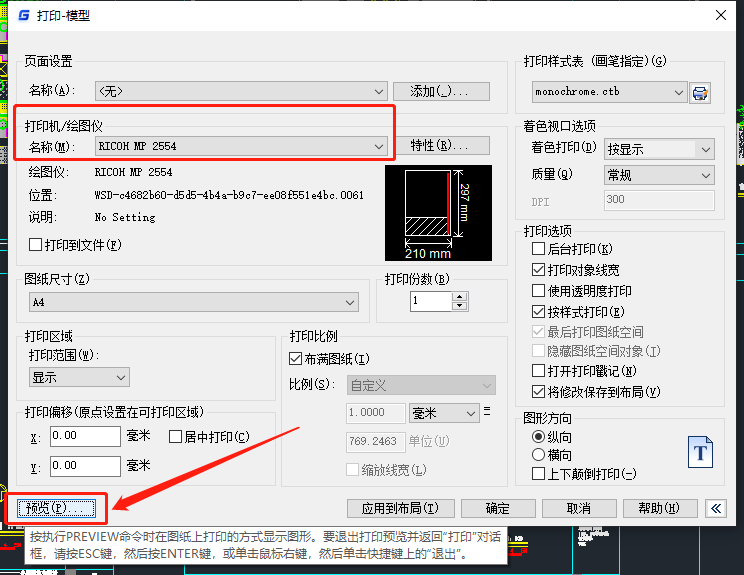
在【打印预览】对话框中即可看到黑白的图纸。如下图所示:
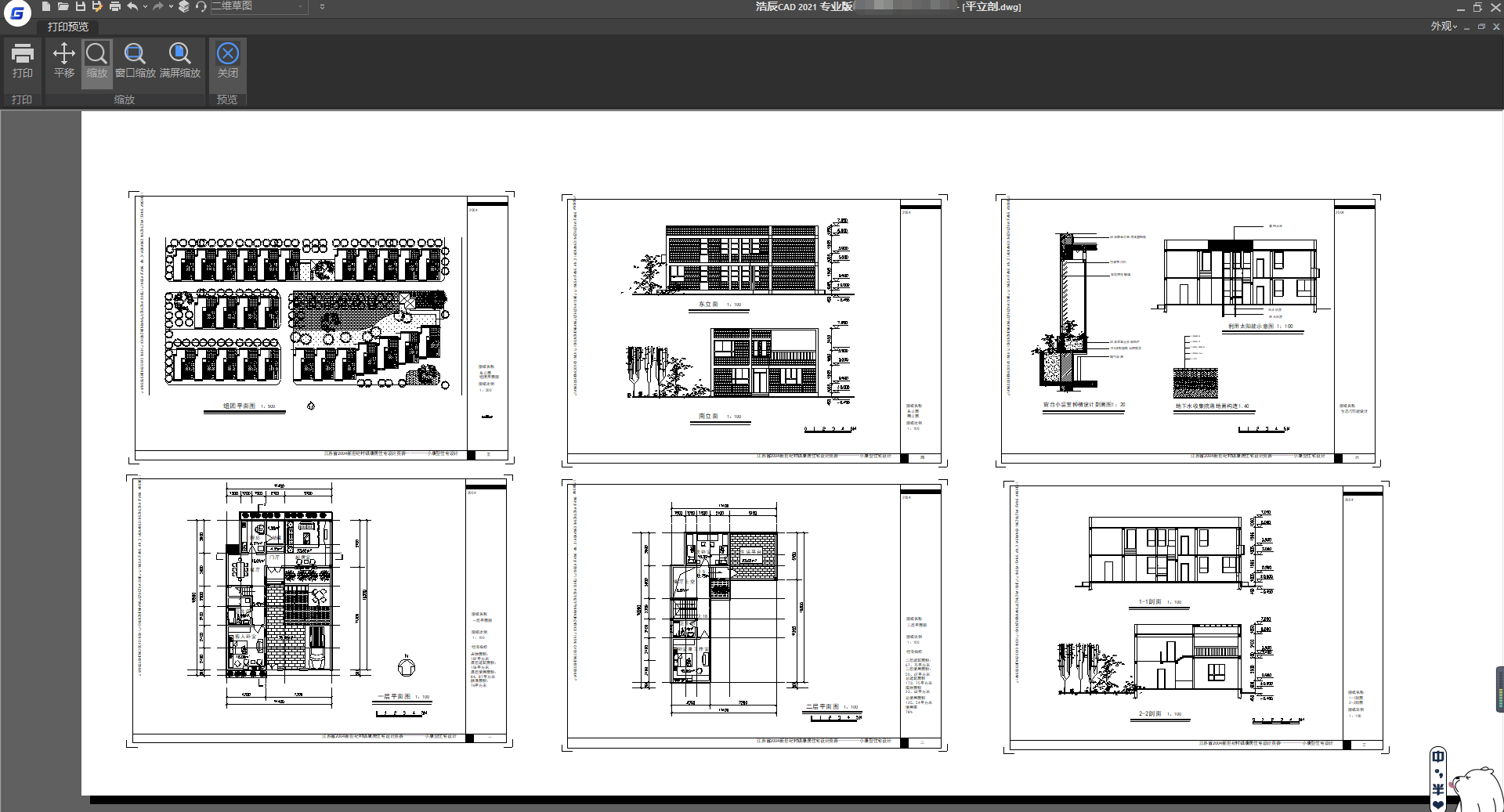
点击【关闭】返回到【打印 – 模型】对话框中,点击【确定】便能调出【浏览打印文件】对话框,修改文件名点击【保存】即可。如下图所示:
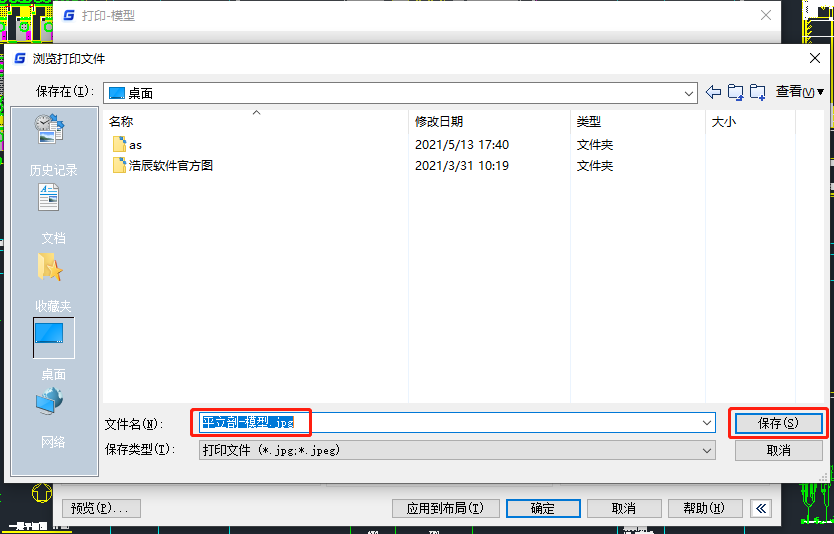
关于浩辰CAD软件中CAD打印设置黑白的相关操作技巧小编就给大家介绍这里了,有需要的小伙伴可以参考本篇教程来将CAD打印设置为黑白,更多相关CAD教程可以访问浩辰CAD软件官网教程专区查看。

2024-03-27

2024-03-14

2024-03-04

2024-02-23

2024-01-22

2024-01-19

2023-12-29

2023-11-20

2023-09-03

2023-03-23

2023-03-17

2022-10-14
